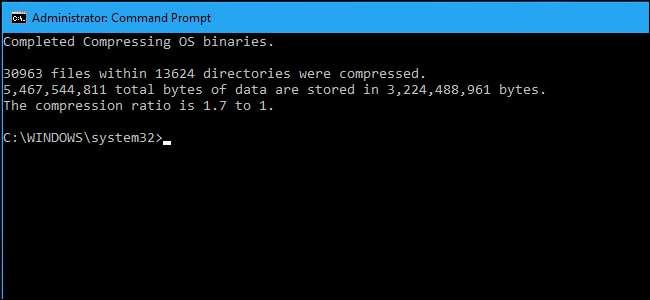
Windows 10: ssä on uusi "CompactOS" -ominaisuus, joka on suunniteltu tietokoneille, joissa on hyvin vähän tallennustilaa, kuten tableteille tai kannettaville tietokoneille, joissa on vain 16 Gt tilaa. Se on kuin koko levy NTFS-pakkaus , mutta älykkäämpi. Näin se toimii.
Tämä korvaa Windows 8.1: n WIMBootin
LIITTYVÄT: WIMBoot Explained: Kuinka Windows mahtuu nyt pieneen 16 Gt: n asemaan
“CompactOS” -ominaisuus korvaa ”Windows Image File Boot” (WIMBoot) -ominaisuus Microsoft tarjosi Windows 8.1: ssä. WIMBoot antoi Windowsin käynnistää .wim-kuvatiedostosta sen sijaan, että järjestelmätiedostot purettaisiin normaalisti. Windows pitää järjestelmätiedostot tallennettuna pakattuun .wim-kuvatiedostoon ja lukee ne siitä.
Tämä tarkoittaa, että Windows mahtuu paljon pienempiin asemiin - yhdellä haittapuolella. WIMBoot on todennäköisesti hieman hitaampi kuin Windowsin käyttö normaalisti, koska Windowsin on käytettävä suorittimen jaksoja tiedostojen purkamiseen.
Windows 8.1: n WIMBoot-sovelluksen voi ottaa käyttöön vain tietokoneen valmistaja tai järjestelmänvalvoja, kun Windows on asennettu tietokoneeseen. Et voinut ottaa sitä itse käyttöön jälkikäteen. Windows 10: n uusi "CompactOS" -ominaisuus voidaan kuitenkin ottaa käyttöön tai poistaa käytöstä lennossa Compact.exe-komennolla.
Windows 10 hoitaa tämän yleensä sinulle, joten sinun ei todennäköisesti pitäisi käyttää sitä
LIITTYVÄT: Pitäisikö sinun säästää tilaa Windowsin täyden aseman pakkauksella?
Vaikka voit ottaa CompactOS: n käyttöön tai poistaa sen käytöstä itse, sinun ei todennäköisesti pitäisi tehdä tätä useimmissa tietokoneissa. Windows ottaa CompactOS-ominaisuuden automaattisesti käyttöön tietokoneissa, joissa Windows pitää sitä hyvänä ideana, ja ellet tiedä mitä olet tekemässä, sinun pitäisi luottaa Windowsiin tähän päätökseen.
CompactOS: n käyttöönotto pakkaa tietyt Windows-järjestelmätiedostot vapauttamaan tilaa. Jos sinulla on 16 Gt: n tabletti tai 32 Gt: n kannettava tietokone ja tallennustila on erittäin rajallinen, tällä saattaa olla merkitystä. Normaalilla tietokoneella, jossa on kunnollinen SSD-asema tai kunnioitettava kiintolevy, hidastat Windows-käyttöjärjestelmääsi ilman todellista etua.
Tämä on samanlainen kuin NTFS-pakkaus otetaan käyttöön koko järjestelmäasemassasi , mutta on paljon kohdennetumpi. Se ei pakkaa kaikkea asemalla - vain tiettyjä järjestelmätiedostoja. CompactOS-ominaisuuden ottamisen pitäisi olla parempi suorituskyvyn kannalta kuin vain koko aseman kokoinen pakkaus. Suorituskyky on kuitenkin todennäköisesti hieman huonompi CompactOS: n ollessa käytössä kuin ilman sitä.
Windows 10 antaa sinun kuitenkin ottaa CompactOS käyttöön tai poistaa sen käytöstä manuaalisesti. Ehkä sinulla on 64 Gt: n tietokone ja tarvitset kipeästi lisää gigatavuja, tai et ehkä halua CompactOS: n suorituskyvyn rangaistusta tietokoneessa, jossa on vähemmän tallennustilaa. Sinulla on nyt mahdollisuus ottaa se käyttöön tai poistaa se käytöstä asentamatta Windows uudelleen, toisin kuin WIMBoot Windows 8.1: ssä.
Kuinka tarkistaa, ottaa käyttöön ja poistaa käytöstä CompactOS
Voit hallita CompactOS-ominaisuutta Compact.exe-komennolla komentokehoteikkunassa järjestelmänvalvojan oikeuksilla.
Ensin sinun on avattava komentokehoteikkuna järjestelmänvalvojana. Napsauta hiiren kakkospainikkeella Käynnistä-painiketta tai paina Windows + X ja avaa sitten komentokehote (järjestelmänvalvoja).
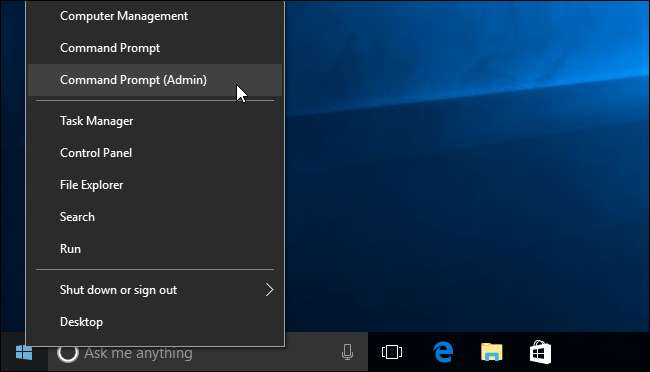
Voit tarkistaa, onko CompactOS käytössä tietokoneellasi, suorittamalla seuraava komento:
Compact.exe / CompactOS: kysely
Oletuksena näet viestin, jossa kerrotaan, että Windows valitsi tilan tietokoneellesi. Jos otat CompactOS: n käyttöön tai poistat sen käytöstä manuaalisesti, näet viestin, jonka mukaan "se pysyy tilassa [the current], ellei järjestelmänvalvoja muuta sitä".
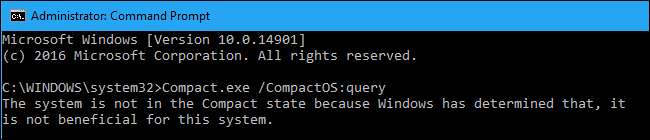
Ota CompactOS käyttöön suorittamalla seuraava komento. Käyttöjärjestelmän tiedostojen pakkaus voi kestää vain muutaman minuutin tai se voi kestää 20 minuuttia tai kauemmin. Se riippuu tietokoneen nopeudesta.
Compact.exe / CompactOS: aina
Alla olevassa esimerkissä CompactOS: n käyttöönotto vapautti noin 2,2 Gt tilaa testitietokoneellamme.
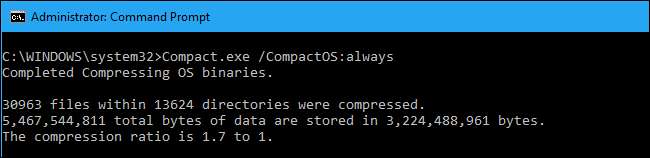
Poista CompactOS käytöstä suorittamalla seuraava komento. Windows vie jonkin aikaa myös sen poistamiseen käytöstä. Kuinka kauan tämä prosessi kestää, riippuu tietokoneen nopeudesta.
Compact.exe / CompactOS: ei koskaan

Jälleen, emme suosittele useimpien Windows-käyttäjien sotkua tämän kanssa. Windowsin pitäisi käsitellä sitä automaattisesti, ja se tekee oikeat päätökset useimmille tietokoneille. Mutta jos tiedät olevasi erikoistapaus, kuka tahansa Windows-käyttäjä voi nyt ohittaa päätöksen. Olemme iloisia saadessamme vaihtoehdon.







